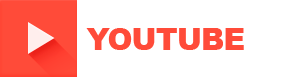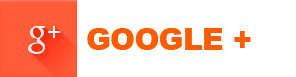Ustawienia celownika HARDscope
Wybieramy celowniczą siatkę.
Otwieramy plik HARDscopeSetting.xml programem Notepad++
Znajdujemy blok center
W linii <typeGrid> 2 </typeGrid> <!-- Typ siatki: 1 - ZSRR / 2 - Niewmcy / 3 - USA/Francyja -->
stawiamy cyfrę w zgodności z nacja: 1 - ZSRR / 2 - Niemcy / 3 - SSZA/Francyja
4. Teraz w linii <grid> 6 </grid> <!-- Widok celowniczej siatki (Lista siatek w początku konfiga) -->
stawiamy cyfrę w zgodności listy siatek. W danym przykładzie cyfrze 6 odpowiadają dwie siatki: TSZ- 45 - IS- 4, IS- 7 i T.Z.F.9d - PzKpfw.VI Tiger II Ausf.B z wieżą Porsche
Nie zapominamy po wprowadzeniu zmian nacisnąć na przycik \ "Zapisz'\ "albo kombinację klawiszy \" Ctrl\ "+ \" S\ "(Ctrl+S)
Odłączamy nie potrzebny blok
Dla odłączenia nie potrzebnego bloku, trzeba zastąpić \ "true\" na \ "false\"
Na przykład: Nika gracza
1. znajdujemy blok <!-- Дистанция --> następnie <!-- Ник игрока/ Nick gracza --> . na przykład: <!-- Союзник / Sojusznik -->
2. znajdujemy linię <ally visible = \"true\"> <!-- visible - видимость элемента / widoczność elementu, true/false - włączono / wyłączono-->
I zamiast \ "true\" wpisujemy \ "false\"
Linia powinna miec taki wygląd: <ally visible = \"false\"> <!-- visible - видимость элемента / widoczność elementu, true/false - włączono / wyłączono -->
Nie zapominamy po wprowadzeniu zmian \ "Zapisz'\ "albo kombinację klawiszy \" Ctrl\ "+ \" S\ "(Ctrl+S)
Zamieniamy przejrzystość elementów
Dla zmiany przejrzystości elementów trzeba zmieniać liczbę alpha z \ "100 \" do \ "0 \"
Na przykład zmienimy przejrzystość zaciemniania
Szukamy blok <!-- Снайперский прицел / Celownik snajperski -->
<sniper>
2. następnie blok <center>
3. znajdujemy linię <shadow alpha = \"100\"/> <!-- Затемнеие прицела / Zaciemnienie celownika / alpha - przezroczystość. 100 - bark, 0 - przezroczystość -->
i zmieniamy liczbę alpha = \ "100 \" na potrzebne wam liczba.
Na przykład jeżeli alpha = \ "50 \" zaciemnianie będzie półprzejrzyste. przy alpha = \ "0 \" zaciemnianie będzie przezroczyste, t. je. go nie będzie widać.
Nie zapominamy po wprowadzeniu zmian nacisnąć na \ "Zapisz'\ "albo kombinację klawiszy \" Ctrl\ "+ \" S\ "(Ctrl+S)